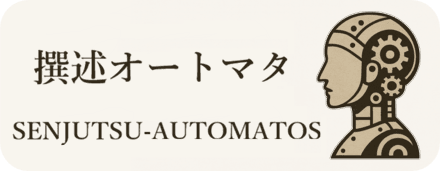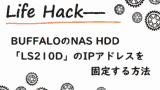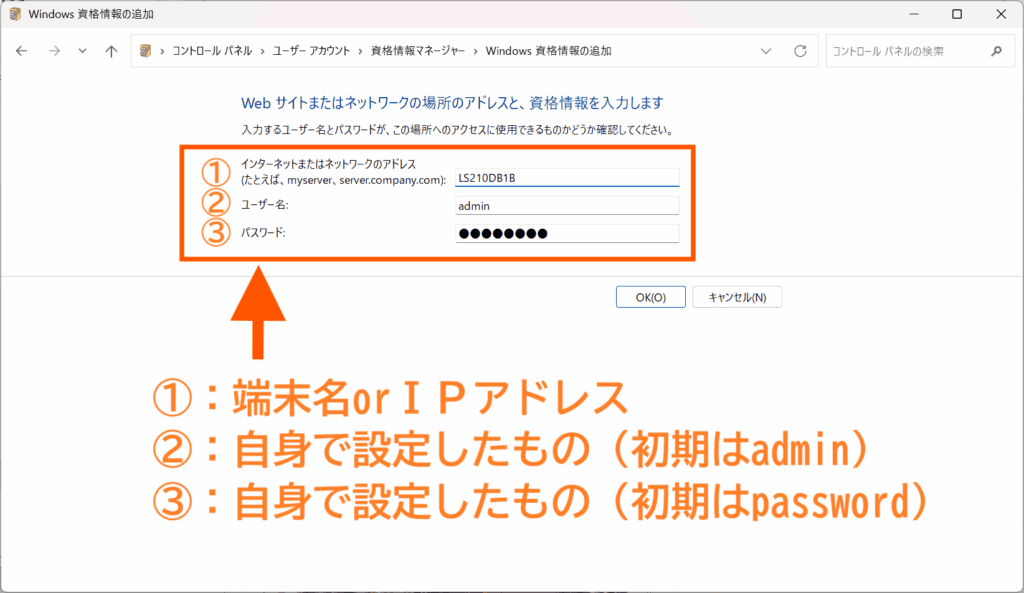BUFFALOのNAS HDD「LS210D」の共有フォルダが開けないときの解決方法は、PCの資格情報マネージャーから「Windowsの資格情報」に端末名(もしくはIPアドレス)とユーザー名・パスワードを入力する。以下で画像つきで解説。
この記事を撰述時、NAS HDDの利便性が見直されているという別記事を少しずつ見かけるようになった。
サブスクサービスの全盛の時代、世間のストレージに対する意識が少しずつだが変わりつつあるのかもしれない。
大手の一見半永久的に続きそうなクラウドサービスも、当然完全無欠なものであるわけはなく、持続可能性を信じるまでには未だ至らないのが正直な感想だと思う。
かくいう筆者も、どうも毎月の料金を支払い続けて別のサーバーにデータを保存するよりは、多少高い金額を一括で払ったとしても自宅のHDDに保存しておくほうが安心なのではと、ある時にふと思い、数年前にBUFFALO(バッファロー)のNAS HDD「LS210D0201G」を購入し、現在も利用している。

画像出典:BUFFALO公式サイト
そんなBUFFALOのNAS HDD「LS210D」だが、PCをWindows11に買い替え利用継続していた時、突然NAS Navigator2から共有フォルダを開くことができない現象に陥った。
その際の解決方法を備忘録として書き留めておく。
◆
◆
BUFFALOのNAS HDD「LS210D」の共有フォルダが開けなくなった時の解決方法①アクセス資格の付与
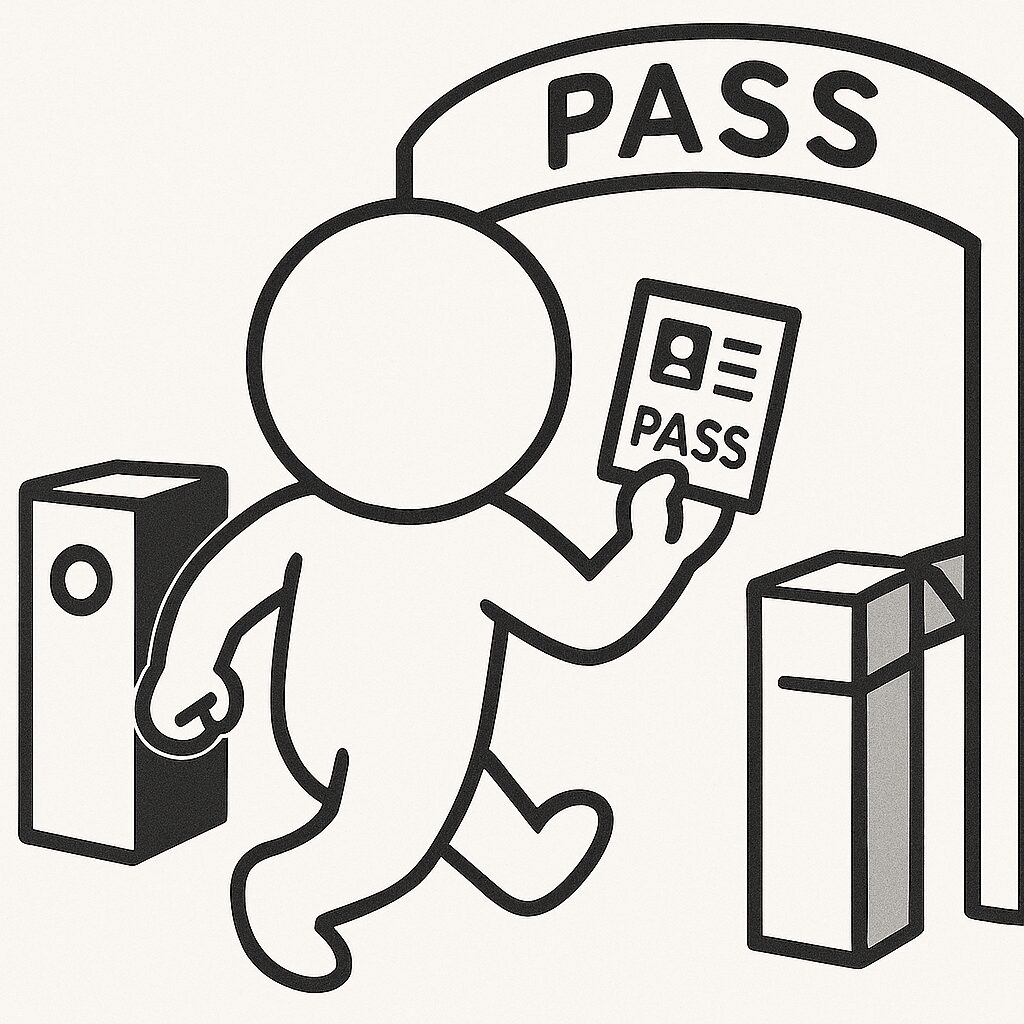
BUFFALOのNAS HDD「LS210D」のNAS Navigator2から共有フォルダが開けなくなった時の解決方法は特に難しいことはなく、PC側に共有フォルダへのアクセス資格を与えればいいだけというもの。
アクセス資格を付与する際に、NAS HDDの端末名もしくはIPアドレスが必要となるため、先にその確認方法を解説する。
なお、IPアドレスに関しては固定をしていない場合、端末の再起動などでIPアドレスの割り当てがリセットされると、再度資格情報の入力が必要になる可能性がある。
IPアドレスを固定していない人は、別記事にて『BUFFALOのNAS HDD「LS210D」のIPアドレスを固定する方法』を撰述しているので、そちらも合わせてご参照を。
◆
LS210Dの端末名およびIPアドレスの確認方法
- BUFFALO NAS Navigator2を起動
- 表示されているLS210Dアイコンをクリック(表示されない場合は[再検索])
- アイコンの名前が端末名、右下のがIPアドレス
- ①BUFFALO NAS Navigator2を起動

- ②表示されているLS210Dアイコンをクリック(表示されない場合は[再検索])
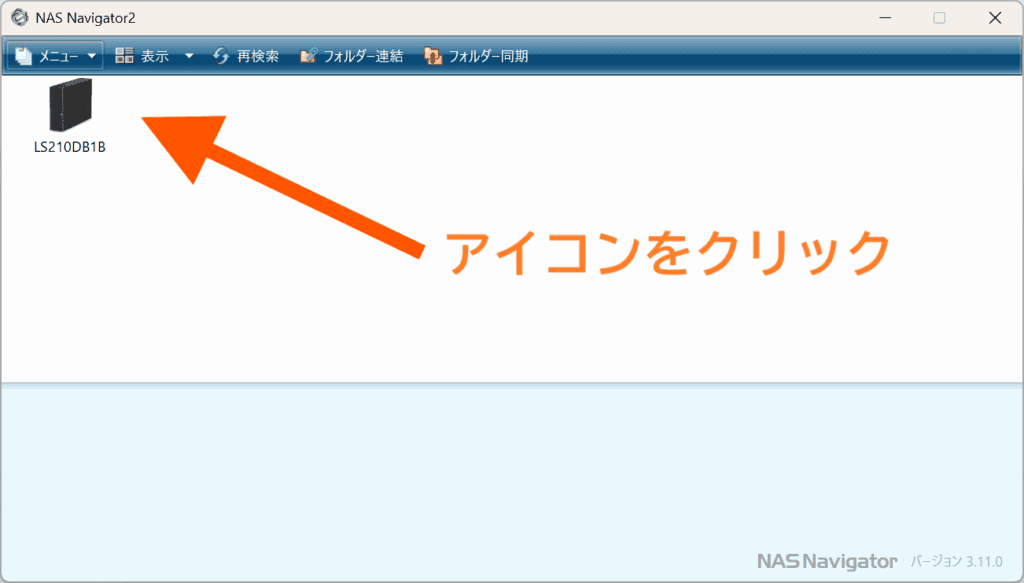
- ③アイコンの名前が端末名、右下のがIPアドレス
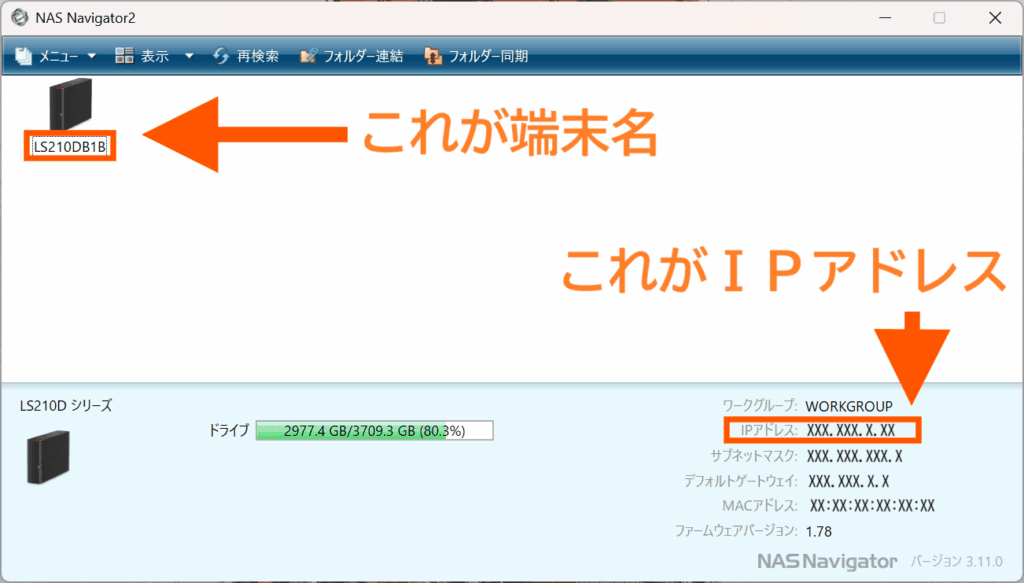
◆
共有フォルダへのアクセス資格情報の入力方法
前述の「端末名」もしくは「IPアドレス」を控えたのち、下記の共有フォルダへのアクセス資格情報を入力すると、BUFFALO NAS Navigator2からNAS HDDの共有フォルダが開けるようになる。
- Windowsのスタートメニューを開く
- スタートメニューの検索窓から「資格情報」と入力し、直接[資格情報マネージャー]を開いてもOK。その場合は手順6へ
- [Windowsツール]を開く
- [コントロールパネル]を開く
- [ユーザーアカウント]を開く
- [資格情報マネージャー]を開く
- [Windows 資格情報]から[Windows 資格情報の追加]をクリック
- [インターネットまたはネットワークのアドレス]欄にLS210Dシリーズの名前、もしくはIPアドレスを入力
- IPアドレスを入力する場合はNAS HDDのIPアドレスの固定がおすすめ
- 共有フォルダが開けるようになっている
- ①Windowsのスタートメニューを開く
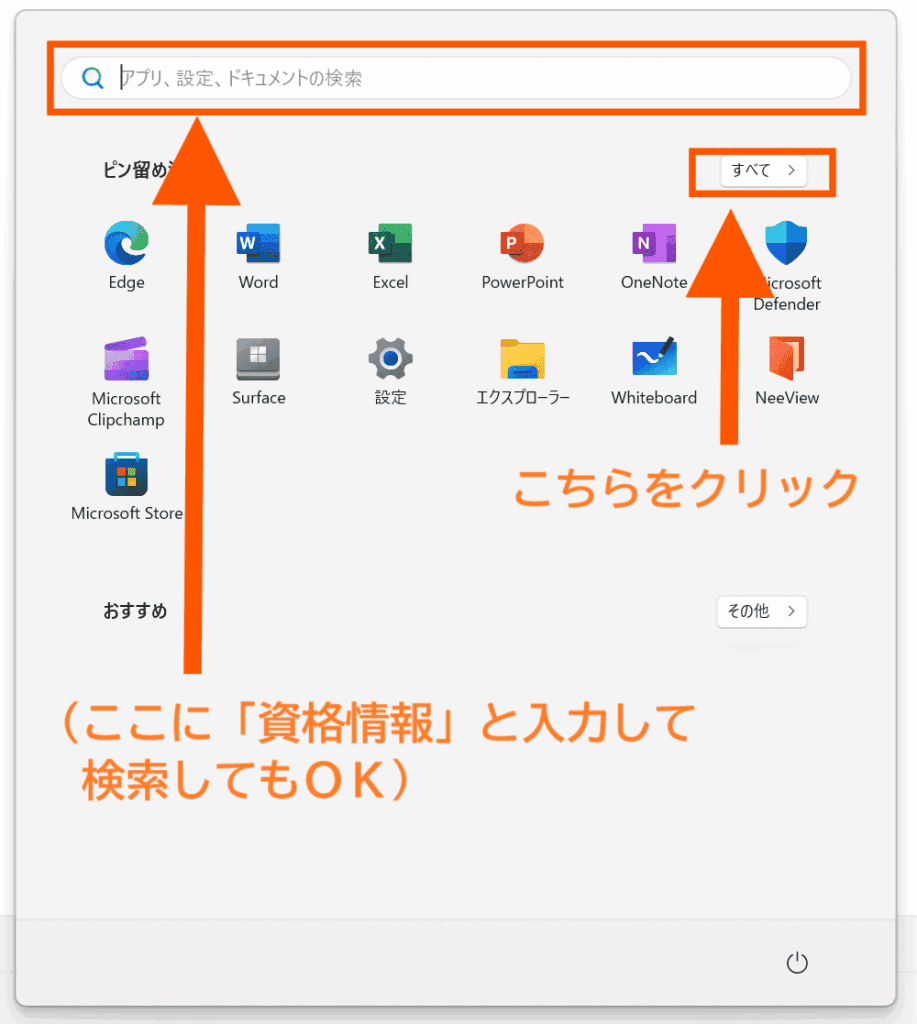
スタートメニューの検索窓から「資格情報」と入力し、直接[資格情報マネージャー]を開いてもOK。その場合は手順6へ
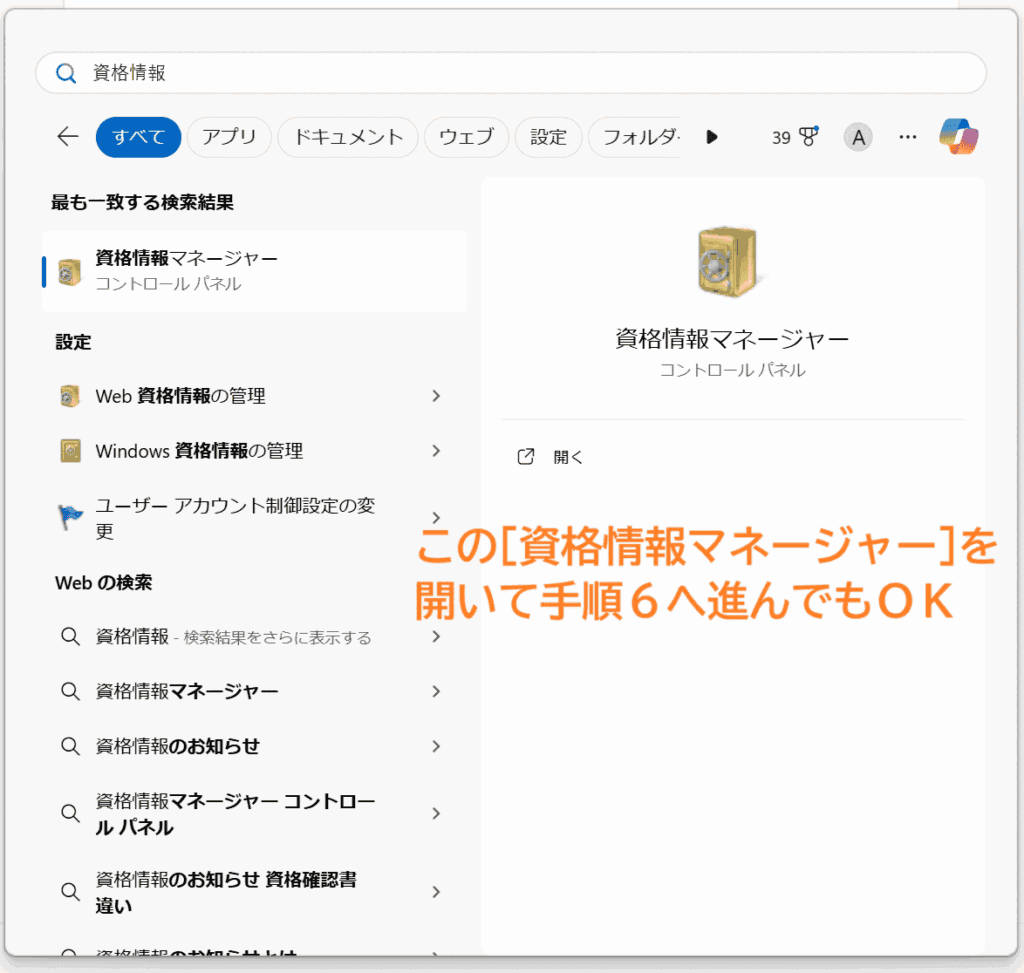
- ②[Windowsツール]を開く
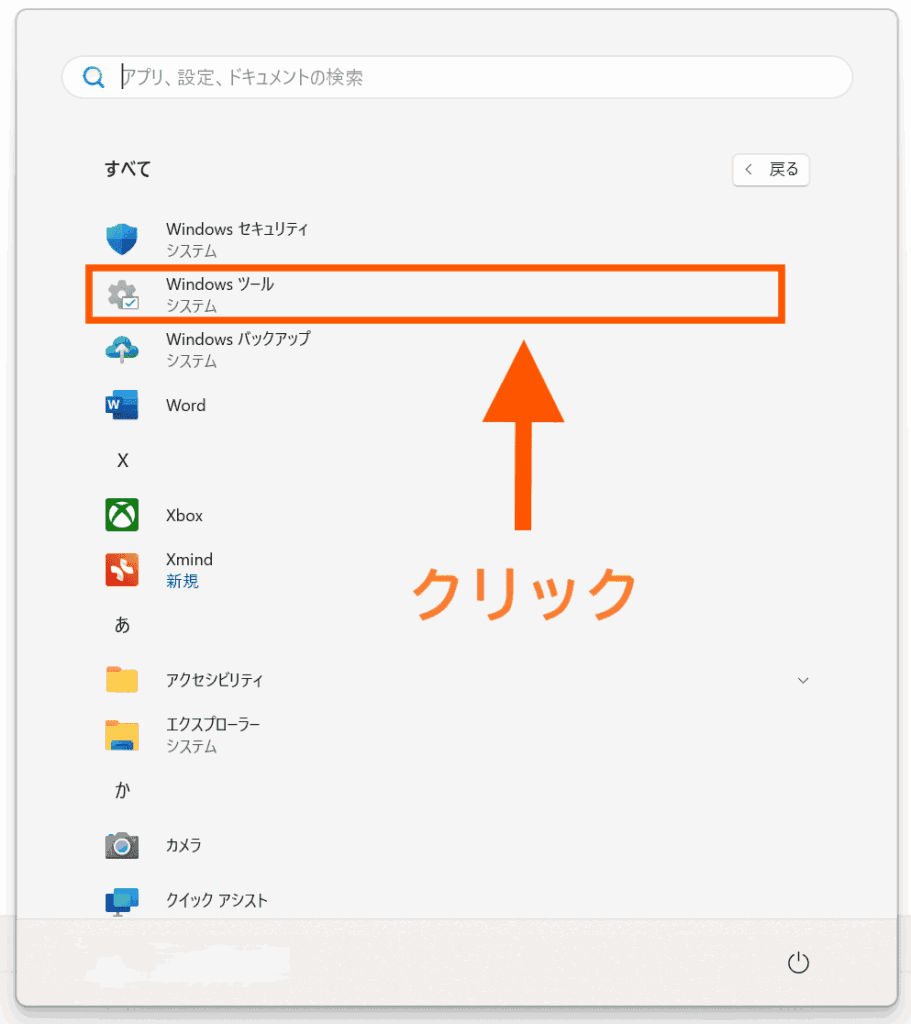
- ③[コントロールパネル]を開く
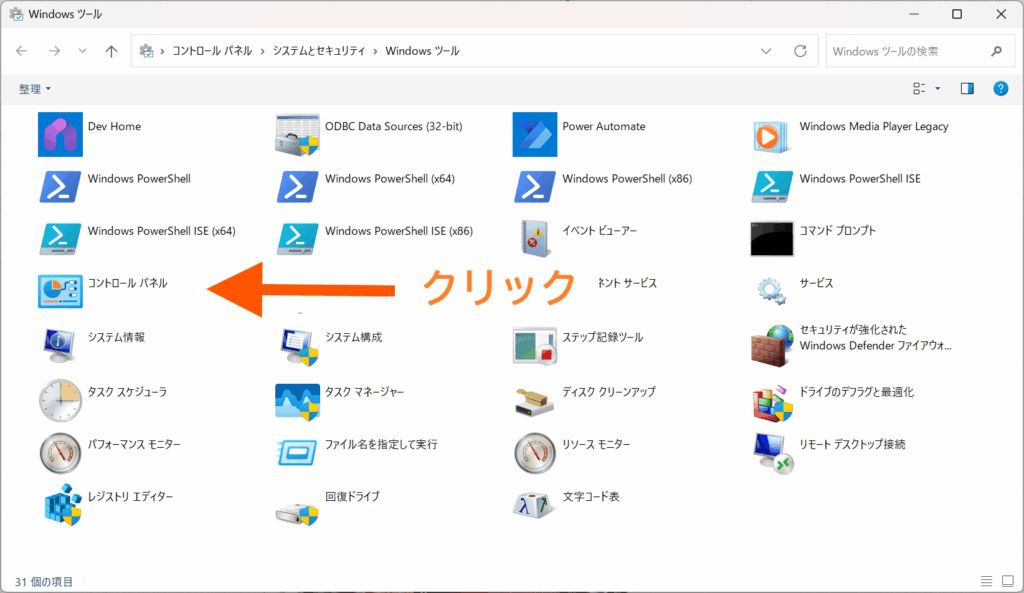
- ④[ユーザーアカウント]を開く
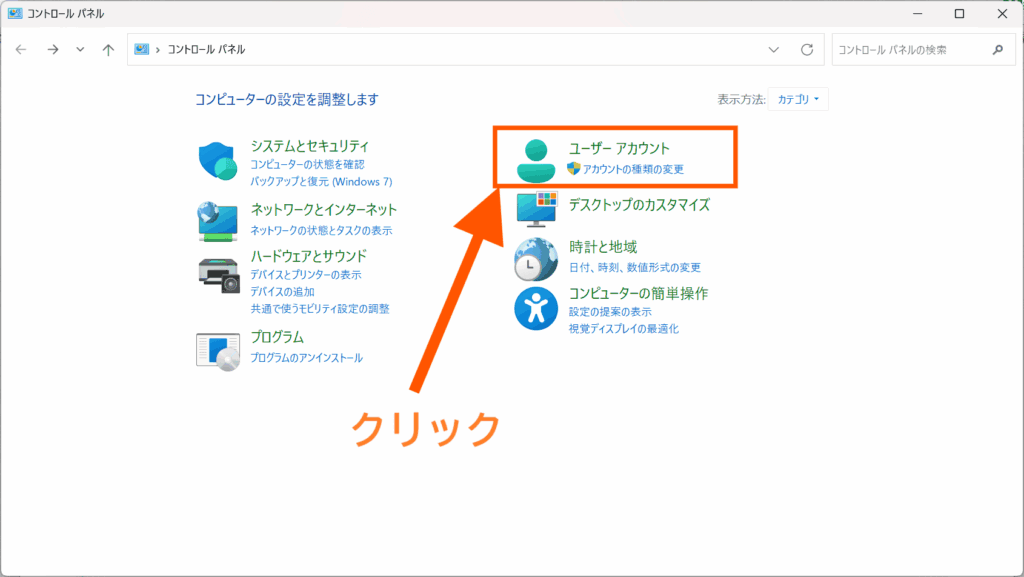
- ⑤[資格情報マネージャー]を開く
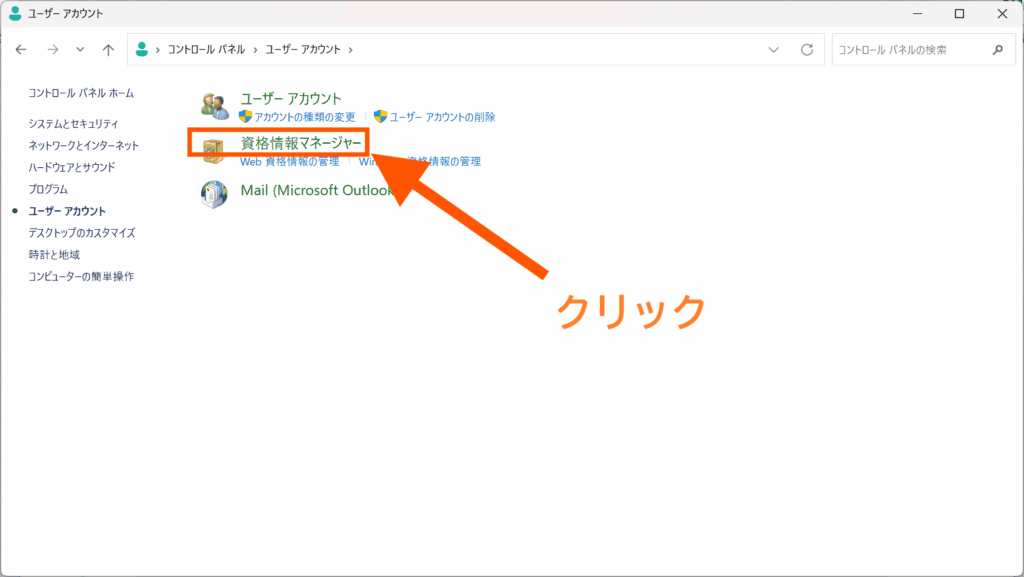
- ⑥[Windows 資格情報]から[Windows 資格情報の追加]をクリック
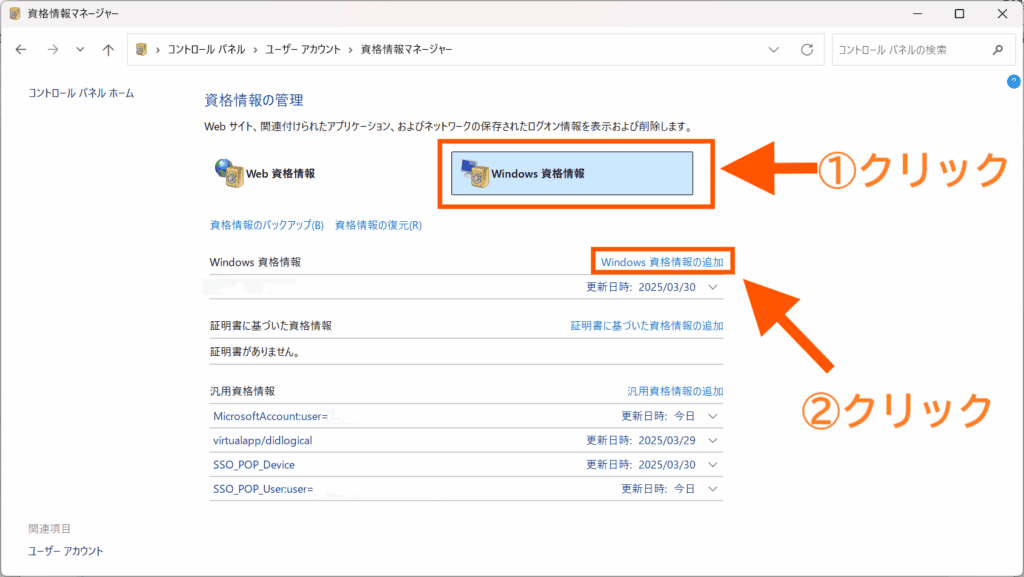
- ⑦[インターネットまたはネットワークのアドレス]欄にLS210Dシリーズの名前、もしくはIPアドレスを入力
- ⑧共有フォルダが開けるようになっている
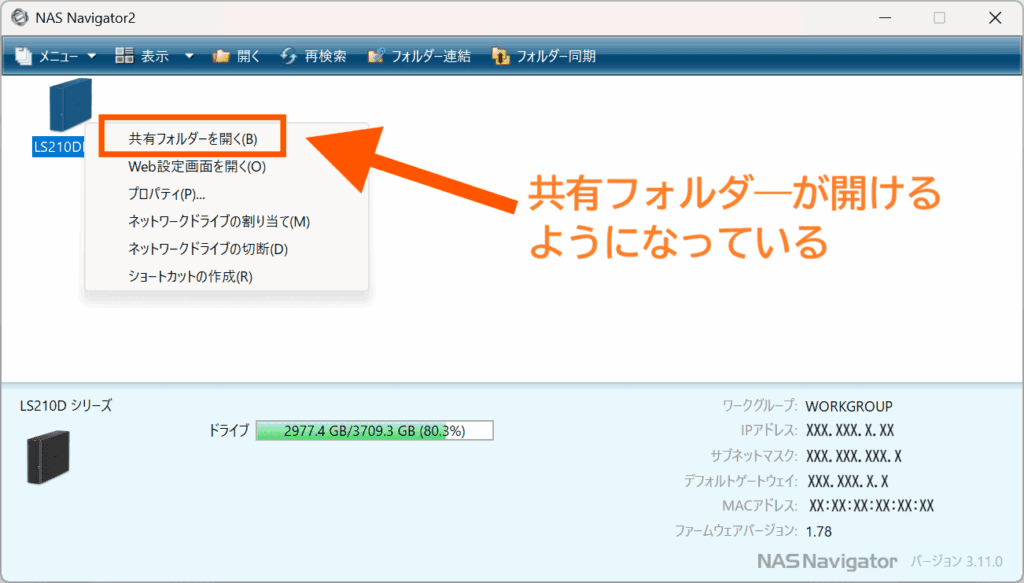
エクスプローラーの検索バーに「\\端末名」もしくは「\\IPアドレス」と入力しても開ける。(※\\はエクスプローラーで入力すると¥の半角になる)
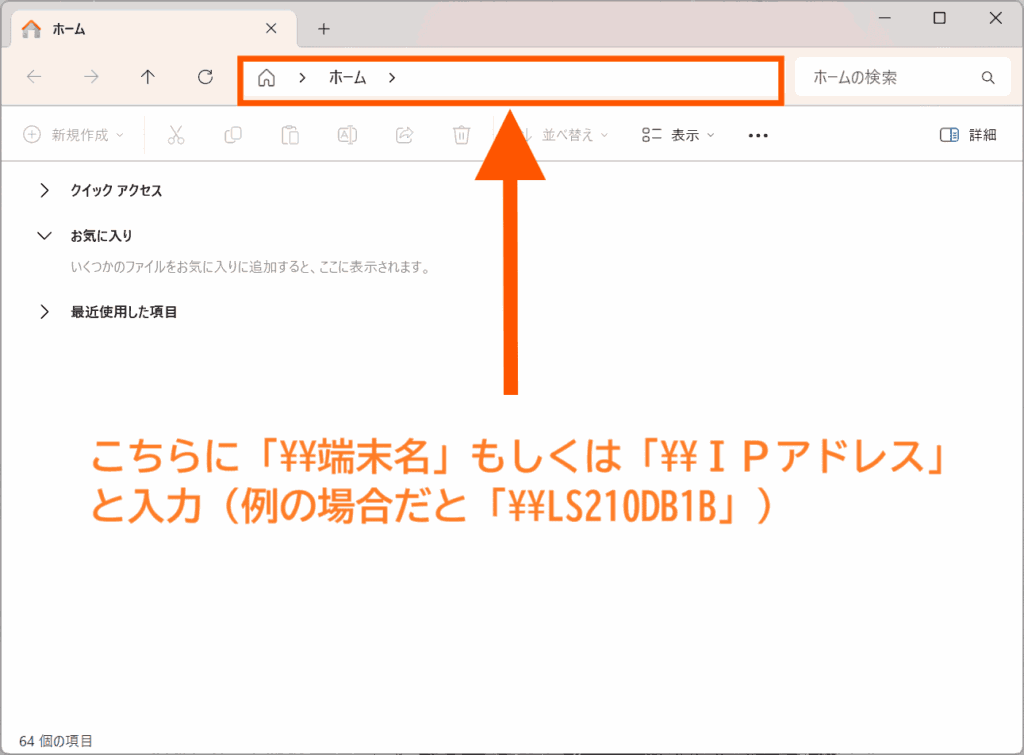
◆
BUFFALOのNAS HDD「LS210D」の共有フォルダが開けなくなった時の解決方法②SMBの設定変更(※非推奨)
BUFFALOのNAS HDD「LS210D」のNAS Navigator2から共有フォルダが開けなくなった時のもう一つの解決方法として、SMB1.0の設定を有効化するというものがある。
しかしSMB1.0に関しては、セキュリティの脆弱性からMicrosoft側でも無効化を推奨している。
Windows 10 Fall Creators Update と Windows Server バージョン 1709 (RS3) 以降、サーバー メッセージ ブロック バージョン 1 (SMBv1) ネットワーク プロトコルは既定でインストールされなくなりました。 2007年からSMBv2以降のプロトコルに置き換えられた。 Microsoft は、2014 年に SMBv1 プロトコルを一般に非推奨にしました。
Microsoft Learn『SMBv1 は、Windows 10 バージョン 1709、Windows Server バージョン 1709 以降のバージョンでは既定ではインストールされません』より引用
SMB1.0を有効化したことにより共有フォルダが開けるようになったという報告がネットに上がっているため、こちらでもその方法を紹介するが、筆者としてもこの方法は非推奨であることを撰述しておく。
本記事の手順は一時的な対処法として紹介するものであり、本設定を有効化したことによるウイルス感染・情報漏えい等の被害については一切の責任を負いかねます。適用の可否は、ご自身の判断と責任にてお願いいたします。
◆
NAS HDDのWEB設定画面からSMBの設定を確認する
まずNAS HDDのWEB設定画面へアクセスし、SMBの設定がどのようになっているかを確認する。
以下の手順で、[SMB2とSMB1の両方を有効にする]になっていればOK。
- NAS Navigator2を開く
- NAS HDDアイコンを右クリックして[WEB設定画面を開く]をクリック
- WEB設定画面にログイン
- 右下の[詳細設定]を開く
- [ファイル共有]から[SMB]をチェック
- ここでオンになっていなければ、オンにして解決方法①を試すだけでも解決する可能性がある
- 既にオンになっていれば右側のアイコンをクリックして開く
- [編集]を開く
- [SMBプロトコル]を[SMB2とSMB1の両方を有効にする]にチェックを入れて[OK]
- ①NAS Navigator2を開く

- ②NAS HDDアイコンを右クリックして[WEB設定画面を開く]をクリック
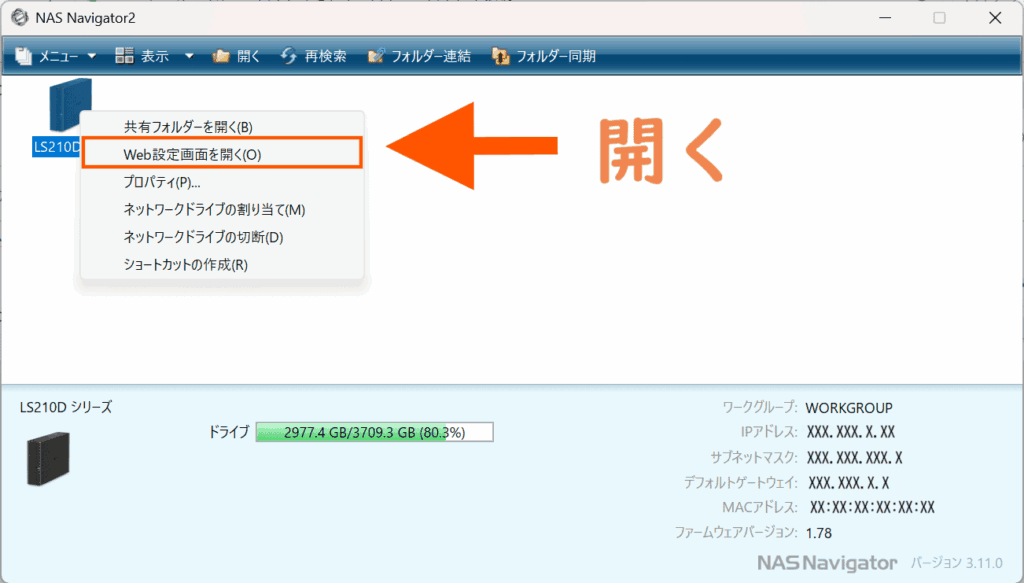
- ③WEB設定画面にログイン
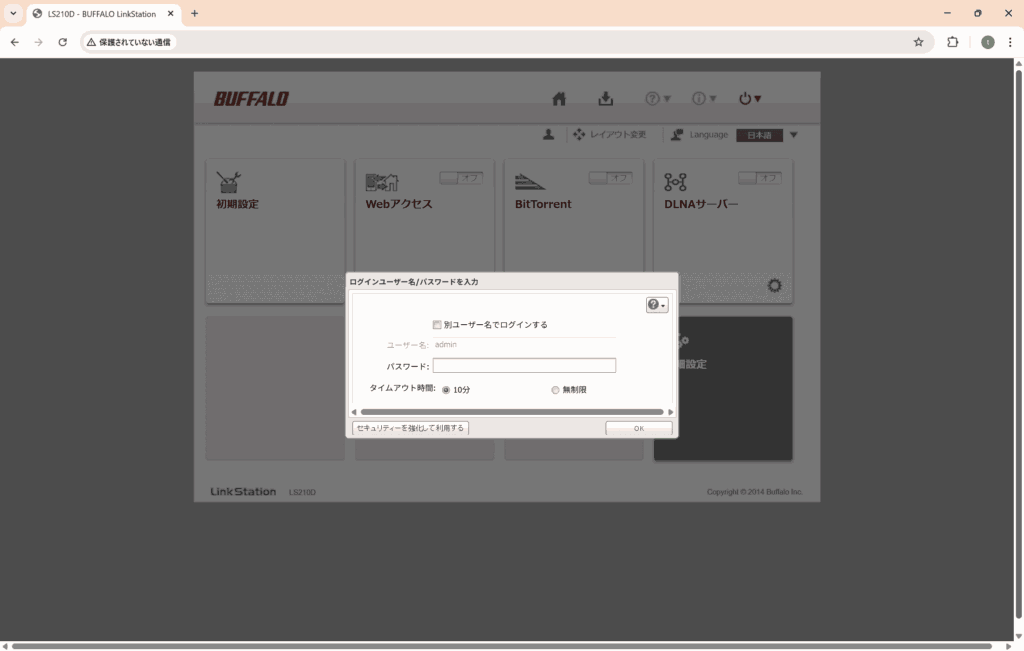
- ④右下の[詳細設定]を開く
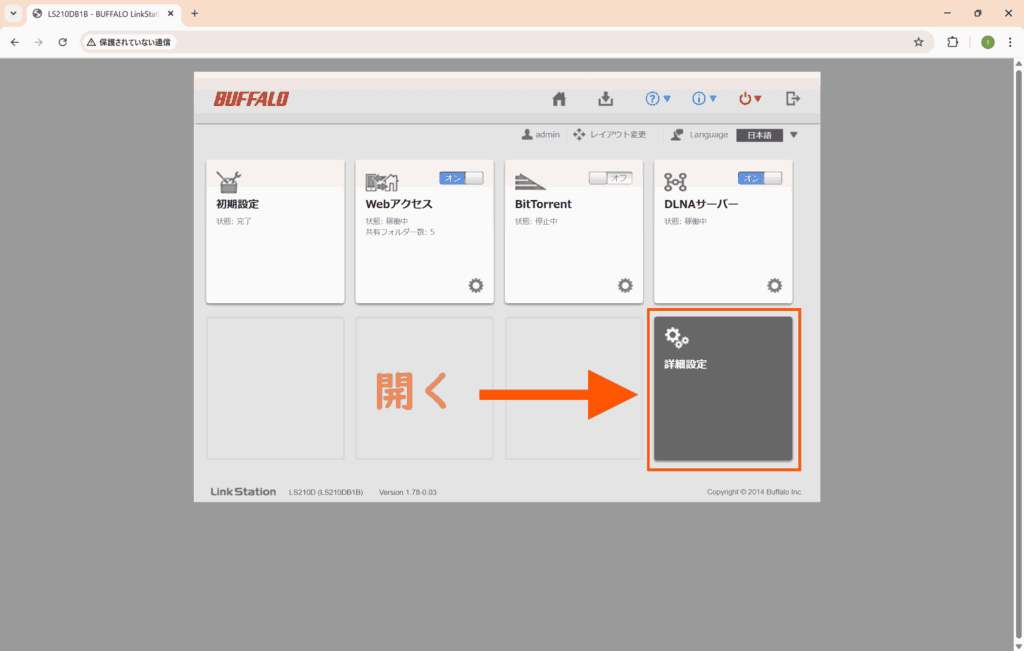
- ⑤[ファイル共有]から[SMB]をチェック
ここでオンになっていなければ、オンにして解決方法①を試すだけでも解決する可能性がある
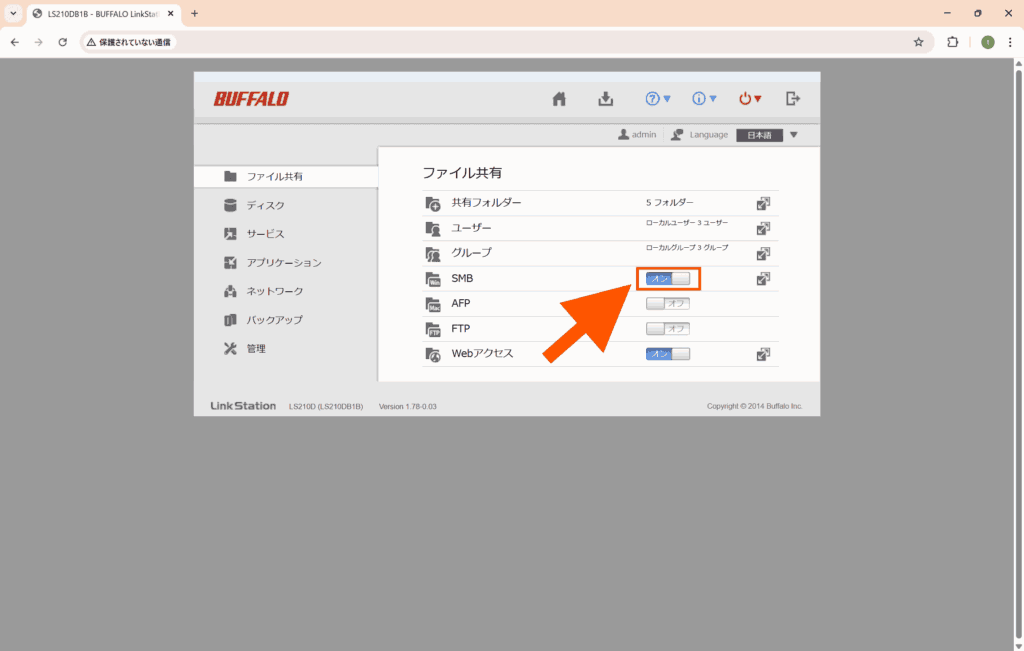
- ⑥既にオンになっていれば右側のアイコンをクリックして開く
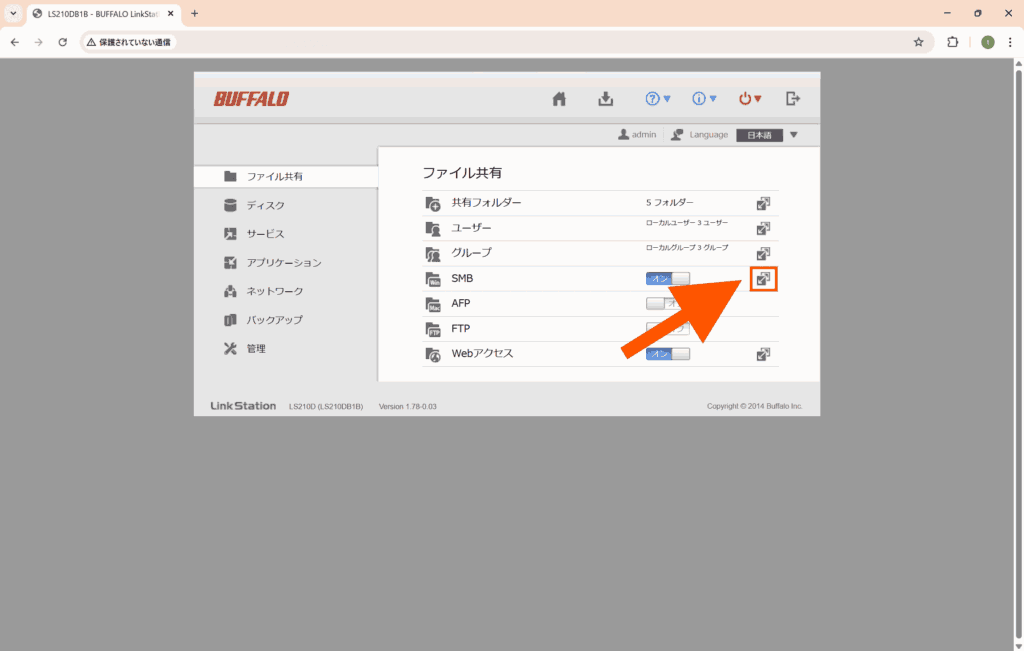
- ⑦[編集]を開く
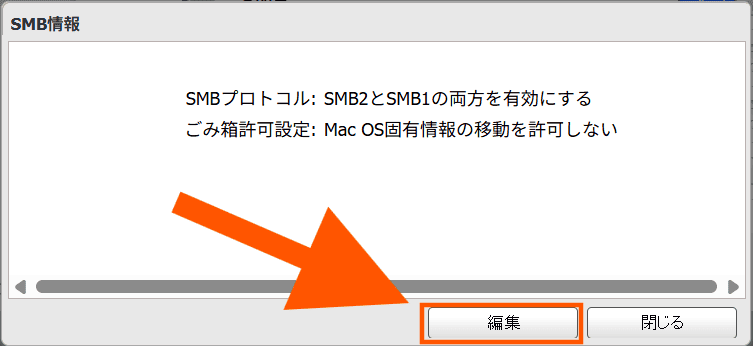
- ⑧[SMBプロトコル]を[SMB2とSMB1の両方を有効にする]にチェックを入れて[OK]
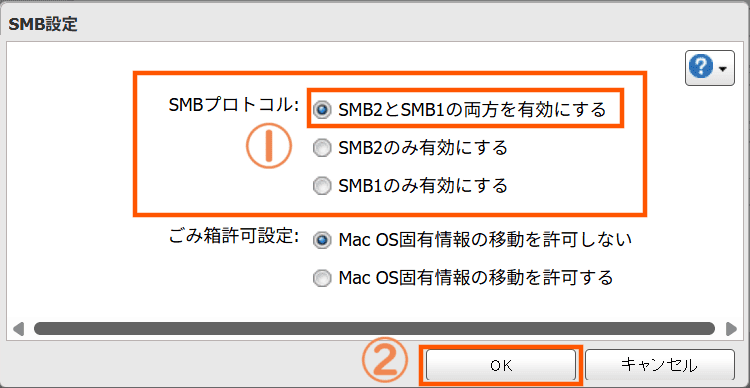
◆
Windows側のSMB設定を変更する
続けて、Windows側の設定でSMBの項目にチェックをつける作業をする。
以下の手順を実行すると、BUFFALOのNAS HDD「LS210D」シリーズの共有フォルダが開けるようになる。
- スタートメニューを開き、検索窓に「コントロールパネル」と入力
- [コントロールパネル]を開く
- [プログラム]を開く
- [プログラムと機能]から[Windowsの機能の有効化または無効化]を開く
- [SMB1.0/CIFS ファイル共有のサポート]の項目すべてにチェックをつけて[OK]
- ①スタートメニューを開き、検索窓に「コントロールパネル」と入力
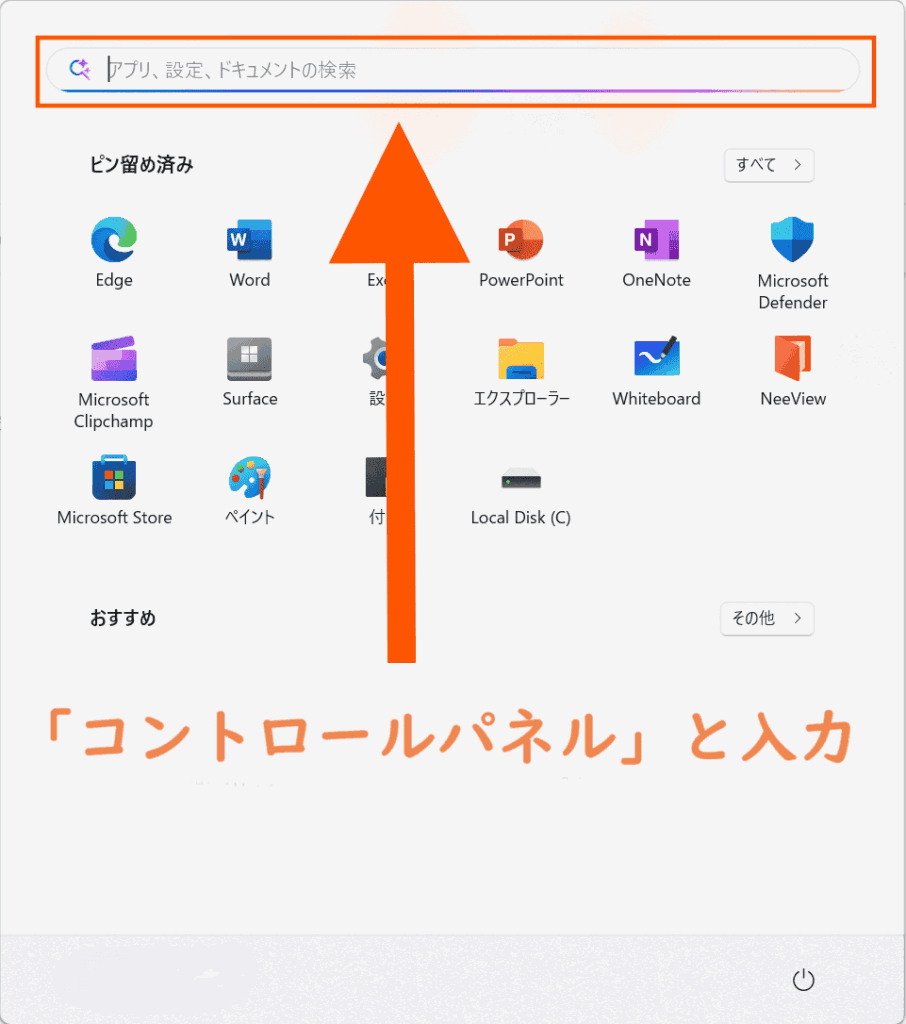
- ②[コントロールパネル]を開く
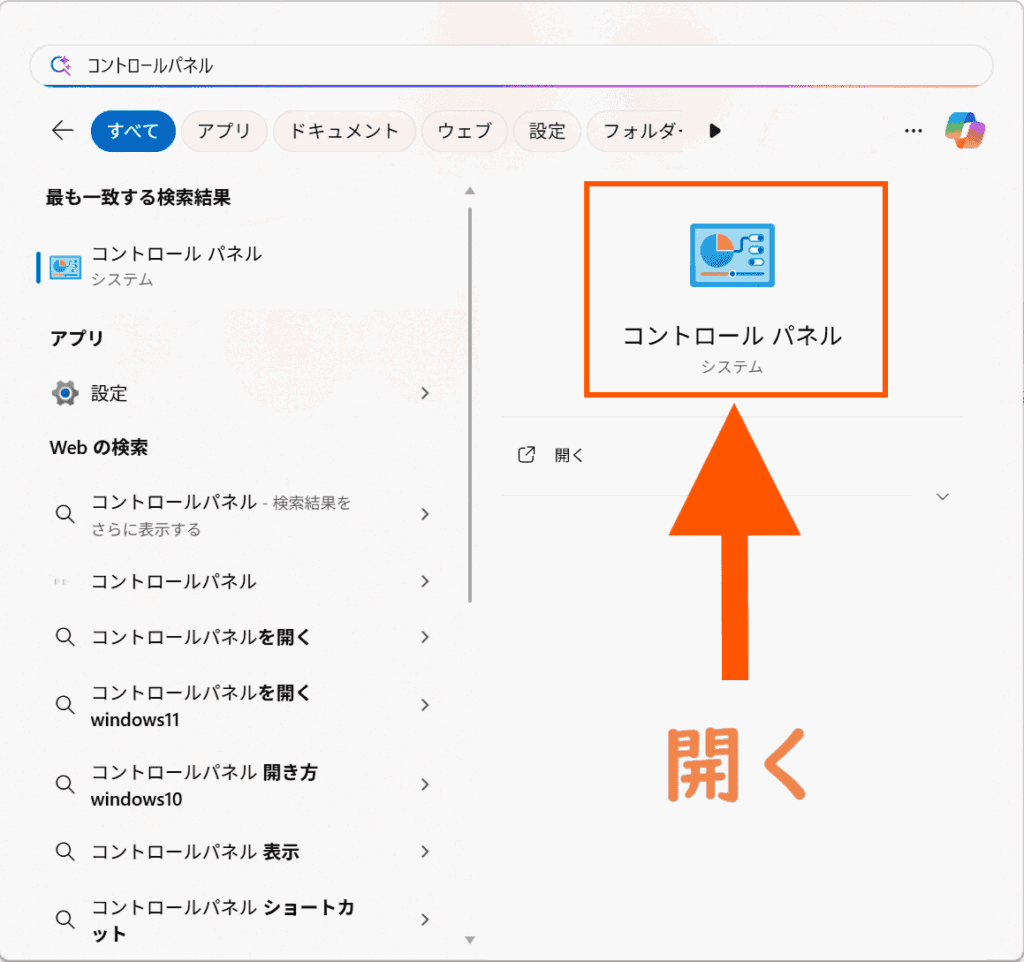
- ③[プログラム]を開く
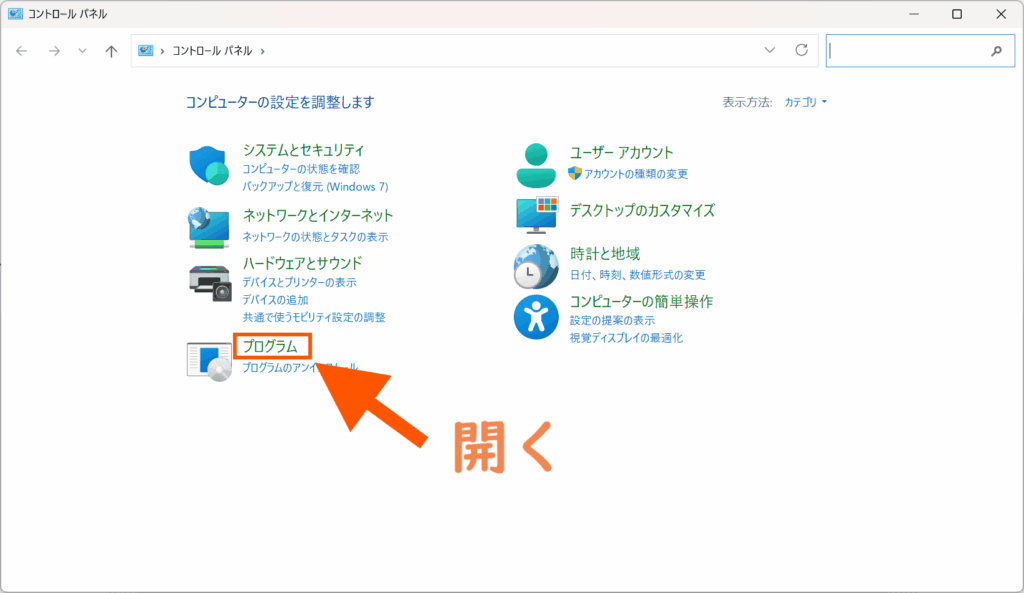
- ④[プログラムと機能]から[Windowsの機能の有効化または無効化]を開く
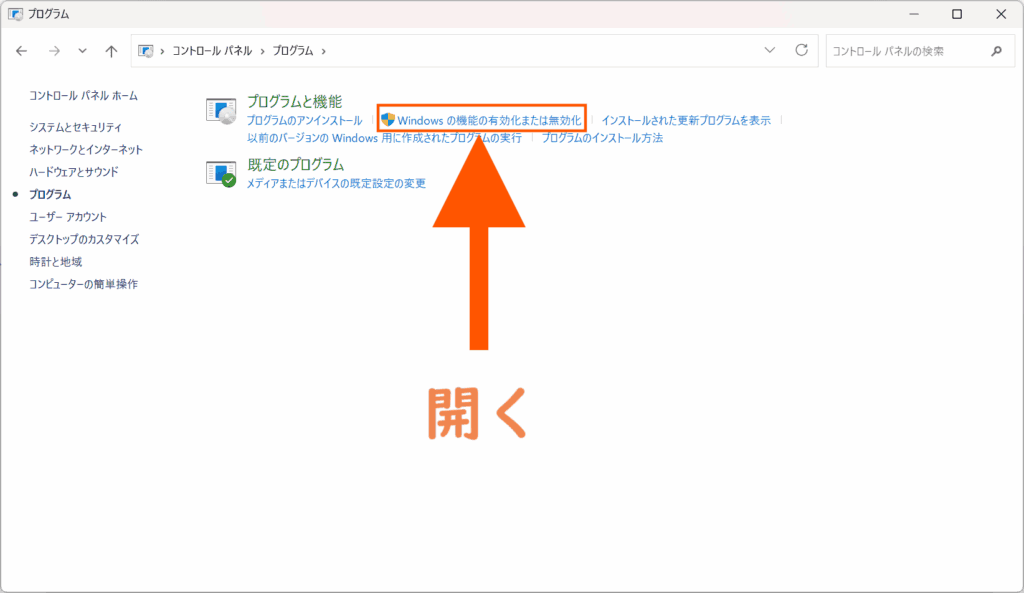
- ⑤[SMB1.0/CIFS ファイル共有のサポート]の項目すべてにチェックをつけて[OK]
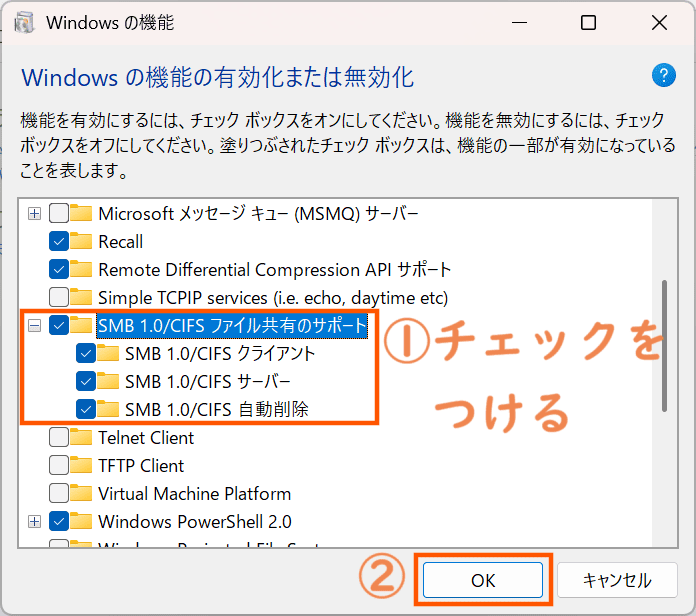
◆
BUFFALOのNAS HDD「LS210D」の共有フォルダが開けなくなった原因
BUFFALOのNAS HDD「LS210D」のNAS Navigator2から共有フォルダが開けなくなった詳しい原因は、筆者の浅薄な知識では理解できなかったが、簡単にいってしまえばWindwos11の「24H2」というバージョンへのアップデートが原因で、セキュリティが強化されたためまぁなんやかんやあった、ということらしい。
NAS HDD「LS210D」に直接の原因があるわけではなく、NAS HDDなどの共有フォルダを利用するもの全般に起きているとのことだった。
調べた限りでは、アップデートによる今回の事象も特に不具合で発生しているというわけではなく、あくまでWindows側のセキュリティ向上に対する現象のため、今後修正される予定はないとのこと。
◆
まとめ
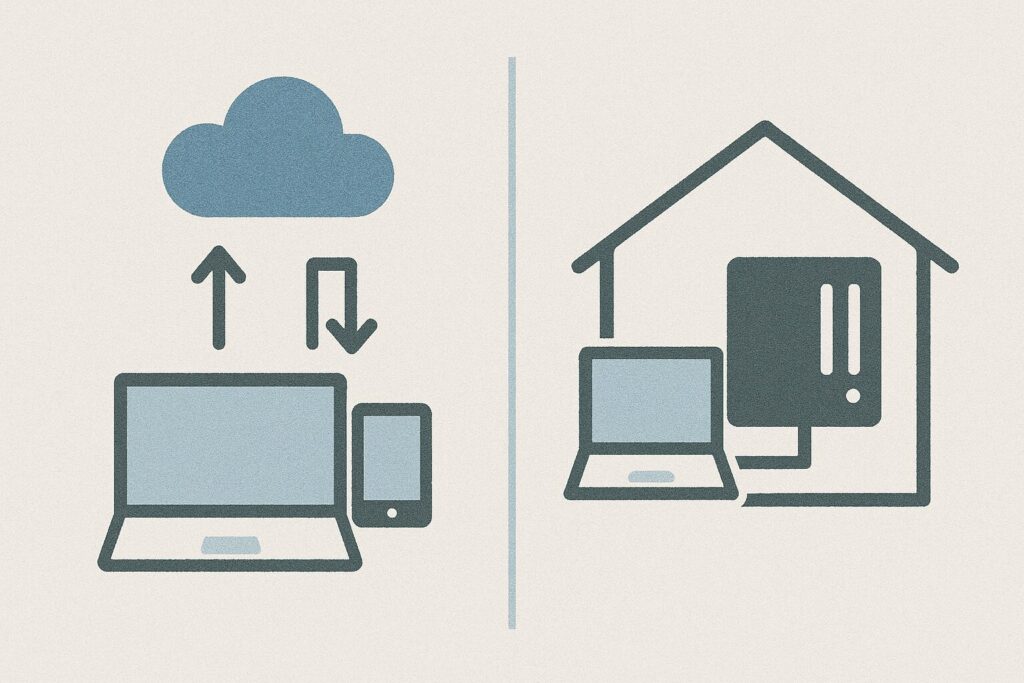
冒頭で撰述したように、現在はストレージに対する世間の意識が変わりつつある。
クラウドストレージのサービスは、「いつ終了するか」「サーバーエラーが起きる」「価格の上昇」などの心配がつきまとうため、結局は自宅でまとめて保管・保存しておくのが安心だということだ。
記事の解説で出てきたBUFFALOのNAS HDD「LS210D」シリーズ「LS210D0201G」は発売が2018年のモデルだが、現在も現役で稼働し続け、NAS HDDの利便性と恩恵を充分に感じられている。
最新のモノであれば更に便利に使えるはずなので、まだ利用したことがない方はぜひこの機会にNAS HDDの導入をおススメする。(この記事を訪れる方は既に利用中の方がほとんどだろうけれど…)